ユーザーのグループの作成
ユーザーのグループを作成して、ユーザーの各タスクと担当範囲に一致するセキュリティプロファイルをすばやく割り当てることができます。
作成できるユーザーグループは 50 個までです。
ユーザーグループを作成するには:
- Kaspersky Next 管理コンソールを開きます。
- [ユーザー]セクションを選択します。
[ユーザー]セクションには、Kaspersky Next に追加されたユーザーとユーザーのグループのリストが表示されています。
- ユーザーのリストの上にある[グループを作成]をクリックします。
[グループの作成]ウィンドウが表示されます(下図を参照)。
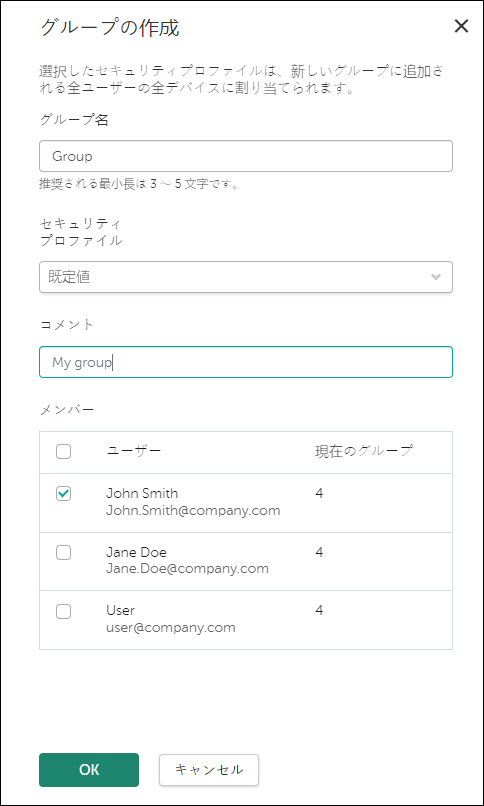
Kaspersky Next でのユーザーグループの作成
- [グループ名]および[コメント]の入力フィールドに、ユーザーグループの名前とコメントを入力します。
入力できるのは、255 文字までです。使用できる文字列は、大文字と小文字の英数字、ホワイトスペース、ドット、コンマ、マイナス、ダッシュ、アンダースコアです。
- [セキュリティ プロファイル]ドロップダウンリストから、グループに割り当てるセキュリティプロファイルを選択します。
[既定]のセキュリティプロファイルは、既定で各グループに対して選択されています。[既定]セキュリティプロファイルは、Windows、Mac、Android、iOS および iPadOS のデバイス向けに設定されています。
- [メンバー]の下で、グループに追加するユーザーアカウントの横にあるチェックボックスをオンにします。ユーザーアカウントが現在別のグループに追加されている場合は、新しいグループに移動されます。
別の方法として、作成後にグループにユーザーを追加することもできます。
- [OK]をクリックします。
新しく作成されたグループがユーザーとユーザーグループのリストに表示されます(下図を参照)。
![[ユーザー]ウィンドウ。](loc_users_and_groups_next.png)
Kaspersky Next ユーザーのリストに新しく作成されたグループ
ページのトップに戻る